ترفندهایی برای جستجوی سریع در یادداشت آیفون؛ از Siri تا Spotlight!
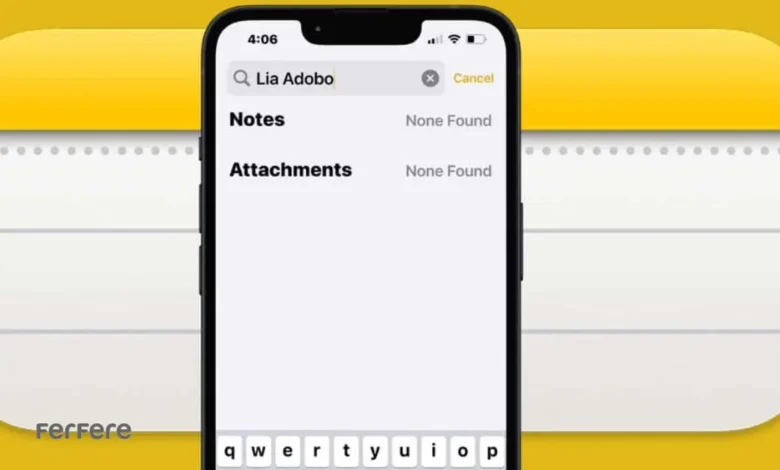
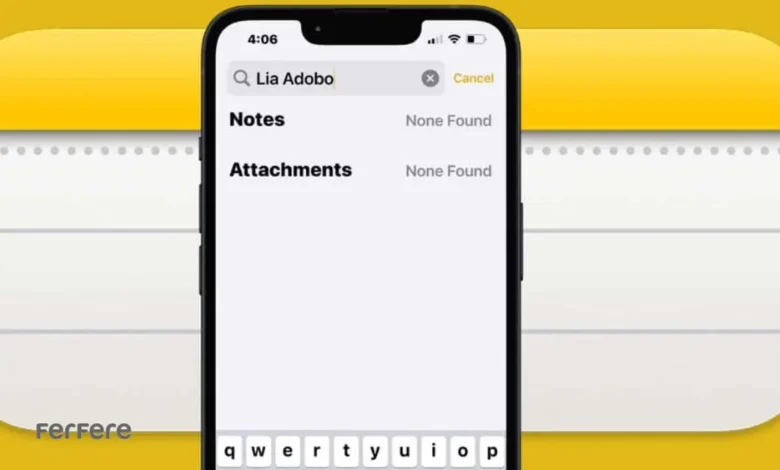
قبلاً برنامه یادداشت (Notes) در آیفون من کاملاً نامنظم و شلوغ بود. هر چیزی که به ذهنم می رسید را در آن ثبت می کردم؛ از لیست خرید گرفته تا افکار روزانه، وظایف کاری و حتی فهرستی برای پیگیری محصولات آینده اپل. این روش باعث شده بود که هر بار برای یافتن یک یادداشت خاص دچار دردسر شوم. خوشبختانه، پس از مدتی با مجموعه ای از ترفندهای کاربردی برای جستجوی سریع در یادداشت آیفون آشنا شدم که کار را برایم بسیار ساده تر کرد. اگر شما هم با مشکل پیدا کردن یادداشت ها در آیفون مواجه هستید، این راهکارها می توانند بسیار مفید باشند.
7 ترفند برای جستجوی سریع یادداشت ها در آیفون
استفاده از کلمات کلیدی مشخص گرفته تا قابلیت های سیری (Siri) و جستجوی Spotlight، روش های مختلفی وجود دارد که به شما کمک می کند سریع تر یادداشت موردنظرتان را در برنامه Notes اپل پیدا کنید. در ادامه این ترفندها را با هم بررسی می کنیم.
1. استفاده از کلمات کلیدی دقیق برای بهترین نتیجه
آسان ترین راه برای جستجوی سریع در یادداشت آیفون استفاده از کلمات کلیدی یا عبارت های مشخص است. این کار به شما کمک می کند که جستجوی خود را محدودتر کرده و دقیقاً یادداشت مورد نظر خود را پیدا کنید. برای انجام این کار:
- برنامه یادداشت (Notes) را در آیفون باز کنید.
- در صفحه اصلی برنامه، روی نوار جستجو در بالای صفحه ضربه بزنید.
- کلمه یا عبارتی را که فکر می کنید در متن یادداشت وجود دارد بنویسید و سپس روی دکمه جستجو (Search) ضربه بزنید.
اکنون آیفون تمام یادداشت هایی را که شامل آن عبارت هستند برای شما نشان خواهد داد. واقعاً به همین سادگی است!
میان اپلیکیشن های مختلفی که برای مدیریت یادداشت در موبایل وجود دارد، آشنایی با بهترین برنامه های دفترچه یادداشت گوشی به کاربران کمک می کند تا گزینه ای متناسب با نیازهای روزمره خود انتخاب کنند و تجربه بهتری از یادداشت برداری دیجیتال داشته باشند.
2. جستجو در یک پوشه مشخص
گاهی اوقات ممکن است جستجوی سریع در یادداشت آیفون با کلمات کلیدی، تعداد زیادی یادداشت مشابه را نمایش دهد. در این موقعیت بهتر است جستجوی خود را به یک پوشه خاص محدود کنید تا سریع تر به نتیجه برسید. برای انجام این کار:
- در برنامه Notes پوشه موردنظرتان را باز کنید.
- روی نوار جستجو در بالای صفحه ضربه زده و کلمه یا عبارت مورد نظر را تایپ کنید.
اکنون فقط در همان پوشه جستجو انجام می شود و سریع تر به نتیجه می رسید. این ترفند زمانی که تعداد زیادی پوشه و یادداشت مشابه دارید بسیار کاربردی است.
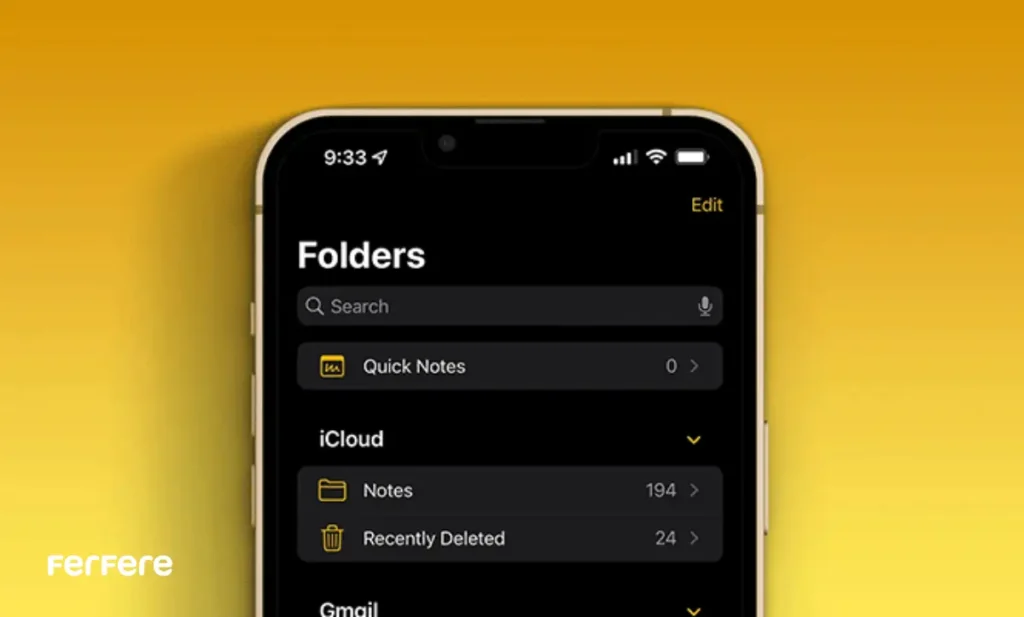
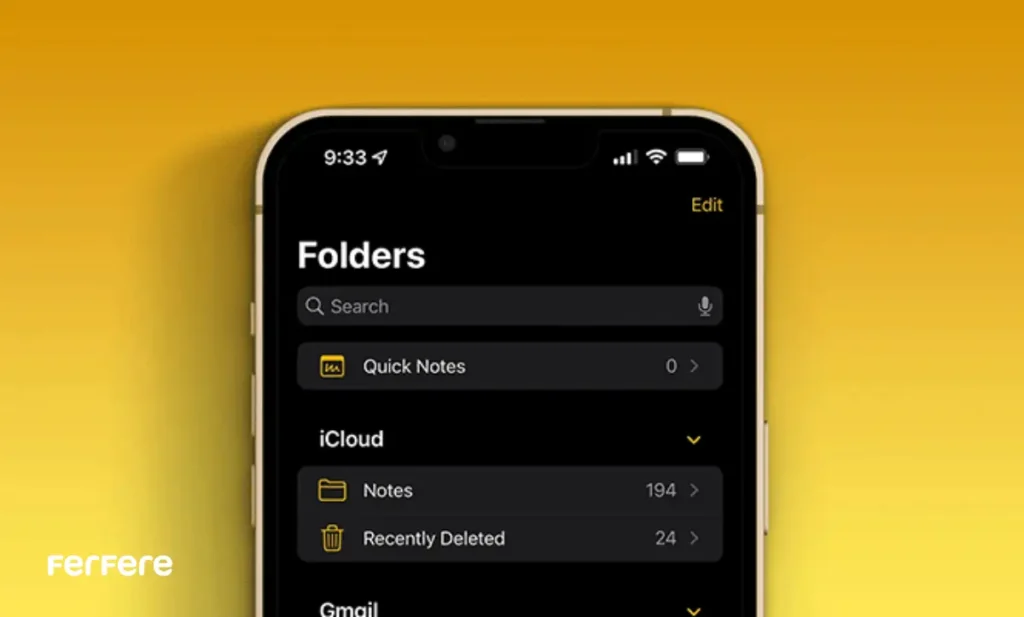
3. استفاده از Spotlight برای جستجوی سریع تر
قابلیت Spotlight یکی از کاربردی ترین امکانات آیفون است و من همیشه برای جستجوی سریع در note آیفون از آن استفاده می کنم. علاوه بر امکانات دیگر مثل محاسبات ساده یا تبدیل واحد، می توانید یادداشت ها را به این روش سریع پیدا کنید. مراحل آن:
- از وسط صفحه اصلی آیفون به پایین سوایپ کنید تا Spotlight باز شود.
- کلمه یا عبارت مرتبط با یادداشت را تایپ کنید.
اکنون در نتایج جستجو، یادداشت مورد نظر خود را به راحتی پیدا خواهید کرد.
نکته: متن های موجود در تصاویر، اسناد اسکن شده و حتی دست نویس هایی که واضح و خوانا باشند نیز در نتایج جستجو نمایش داده می شوند.
4. استفاده از سیری (Siri) برای جستجوی یادداشت ها با صدا
یک راه دیگر برای جستجوی سریع در یادداشت آیفون، استفاده از سیری است. کافی است بگویید: «Hey Siri, Search for [کلمه یا عبارت مورد نظر] in my notes». سیری خیلی سریع نتیجه را روی صفحه به شما نشان می دهد و با یک لمس می توانید یادداشت را باز کنید.
5. استفاده از پیشنهادات جستجو برای پیدا کردن یادداشت های خاص
زمانی که روی نوار جستجو در برنامه Notes ضربه می زنید، برنامه چند پیشنهاد به شما ارائه می دهد تا راحت تر یادداشت ها را پیدا کنید؛ مثلاً یادداشت هایی که شامل عکس، چک لیست، اسناد اسکن شده و غیره هستند.
برای استفاده از این امکان، پس از تایپ عبارت مورد نظرتان، روی فیلتر مربوطه ضربه بزنید. این روش باعث می شود بسیار سریع تر به یادداشت دلخواهتان برسید.
یکی از دغدغه های کاربران آیفون حفظ امنیت اطلاعات شخصی در برنامه Notes است. مطلب قفل کردن یادداشت ها در آیفون (فبلاگ) به خوبی روش هایی را توضیح می دهد که با کمک آن ها می توان دسترسی به یادداشت های حساس را محدود کرد.
6. سازماندهی یادداشت ها برای جستجوی راحت تر
اگر برای تمام یادداشت هایتان از برنامه Notes استفاده می کنید، بهتر است به آن ها نظم بدهید تا در آینده برای جستجوی سریع در یادداشت آیفون مشکلی نداشته باشید. پیشنهاد من این است که:
- برای یادداشت ها عنوان های واضح و مشخص بگذارید.
- از تگ ها برای دسته بندی بهتر استفاده کنید.
- یادداشت های مشابه را در یک پوشه قرار دهید.
- یادداشت های مهم را پین کنید تا همیشه در دسترس باشند.
7. مطمئن شوید که همگام سازی iCloud فعال باشد
یکی از بهترین امکانات اپل این است که یادداشت ها را می توانید با استفاده از iCloud روی دستگاه های مختلف اپل داشته باشید. برای اطمینان از فعال بودن این گزینه:
- وارد تنظیمات (Settings) شوید.
- بالای صفحه روی حساب اپل خود ضربه بزنید.
- گزینه iCloud و سپس Notes را انتخاب کنید.
- گزینه Sync this iPhone را فعال کنید.
تمام شد! اکنون یادداشت ها همیشه به روز خواهند بود و می توانید روی دستگاه های دیگر اپل نیز آن ها را جستجو کنید.
در فروشگاه اینترنتی فرفره مجموعه ای متنوع از محصولات دیجیتال، به ویژه گوشی های موبایل، ارائه می شود و علاقه مندان می توانند با بررسی و خرید انواع گوشی، انتخابی هوشمندانه متناسب با بودجه و نیاز خود داشته باشند. برای آن دسته از افرادی که به دنبال اطلاعات دقیق تری هستند، مقایسه و بررسی قیمت آیفون در مدل های مختلف، یکی از مهم ترین بخش های تصمیم گیری در خرید محسوب می شود.
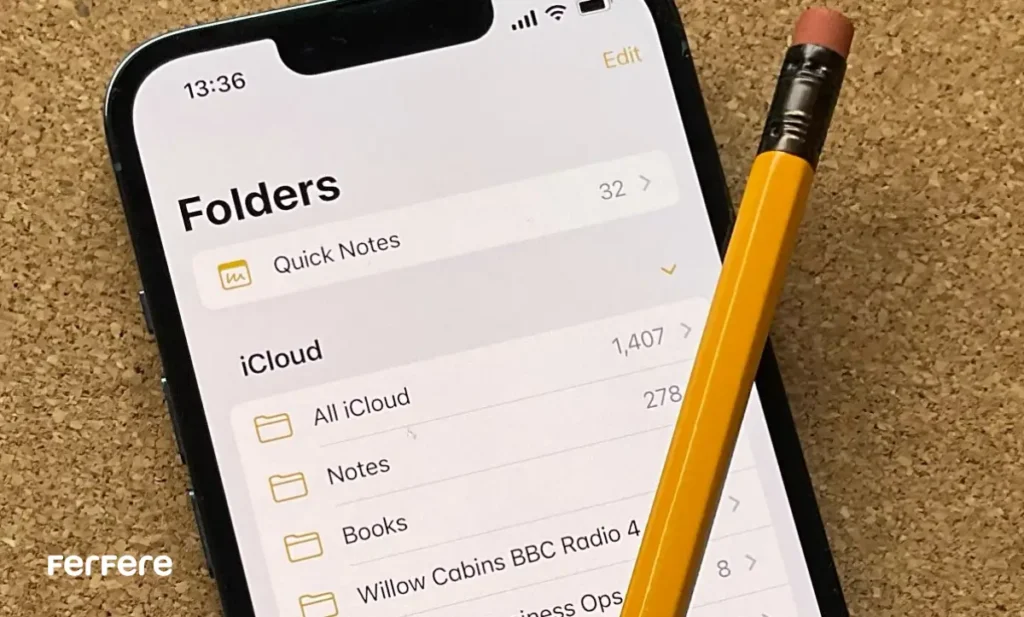
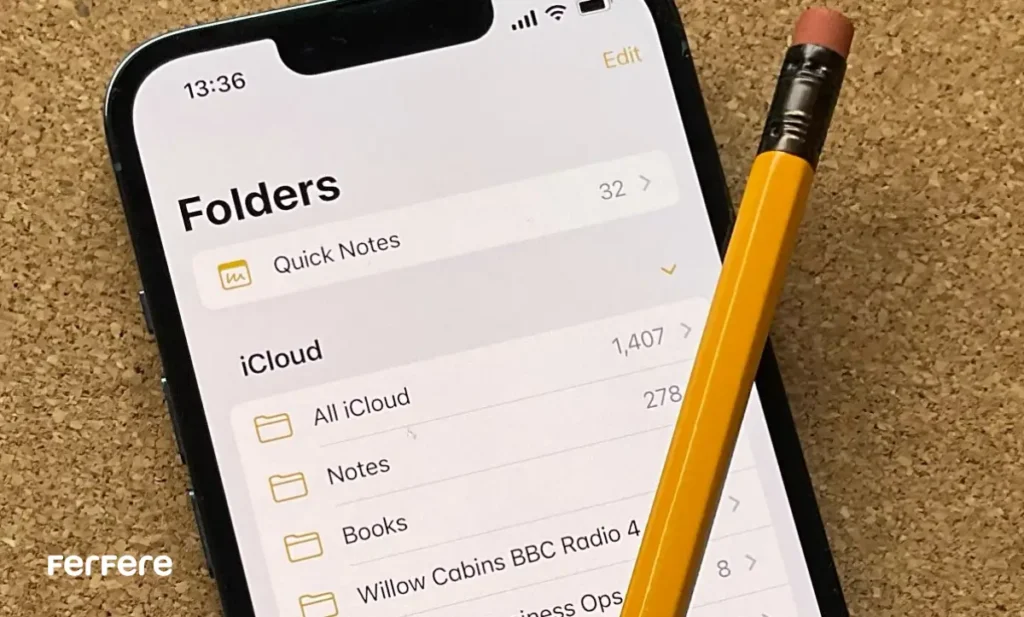
اگر یادداشت ها در نتایج جستجو نمایش داده نمی شوند چه باید کرد؟
اگر یادداشت ها در نتایج جستجوی آیفون نمایش داده نمی شوند، احتمالاً دسترسی Spotlight و سیری برای برنامه Notes فعال نیست. برای حل این مشکل:
- وارد Settings شوید و سپس گزینه Notes را انتخاب کنید.
- در قسمت Allow Notes to Access گزینه های Apple Intelligence & Siri و Search را انتخاب کرده و تمام گزینه های موجود را روشن کنید.
اکنون یادداشت های شما به راحتی توسط Spotlight و سیری قابل جستجو خواهند بود و به سادگی می توانید هر چیزی را که می خواهید سریع تر پیدا کنید.
جمع بندی: با چند کلیک، یادداشت هایتان همیشه در دسترس هستند
با توجه به نکات و ترفندهایی که در این مقاله بررسی شد، می توان نتیجه گرفت که جستجوی سریع در یادداشت آیفون نه تنها امکان پذیر، بلکه بسیار ساده و لذت بخش است. کافی است از ابزارهایی مانند Spotlight، سیری، پوشه بندی اصولی و کلمات کلیدی هوشمندانه استفاده کنید تا در کوتاه ترین زمان ممکن به آنچه می خواهید برسید. اگر تا امروز زمان زیادی را صرف پیدا کردن یک یادداشت خاص می کردید، حالا وقت آن است که این روش های کاربردی را به کار بگیرید و تجربه ای روان و سریع از مدیریت یادداشت ها داشته باشید.
سوالات متداول
جستجوی یادداشت در آیفون به چه روش هایی انجام می شود؟
برای جستجوی سریع در یادداشت آیفون می توانید از کلمات کلیدی مشخص، قابلیت سیری، Spotlight و حتی فیلترهای هوشمند برنامه Notes استفاده کنید.
چطور با استفاده از کلمات کلیدی یادداشت دلخواه را در آیفون پیدا کنیم؟
کافی است برنامه Notes را باز کرده و کلمه یا عبارت مورد نظر را در نوار جستجو تایپ کنید تا تمام یادداشت هایی که شامل آن هستند نمایش داده شوند.
آیا امکان جستجو فقط در یک پوشه خاص در برنامه Notes آیفون وجود دارد؟
بله، می توانید وارد پوشه مورد نظر شوید و با تایپ عبارت دلخواه، فقط در همان پوشه به دنبال یادداشت بگردید.
چطور با Spotlight یادداشت های آیفون را جستجو کنیم؟
با سوایپ کردن صفحه اصلی به سمت پایین و تایپ کلمات کلیدی در Spotlight، می توانید یادداشت های مرتبط را به سرعت ببینید.
آیا Spotlight می تواند متن داخل تصاویر و فایل های اسکن شده را هم جستجو کند؟
بله، اگر متن داخل عکس ها یا اسناد اسکن شده واضح باشد، Spotlight آن را تشخیص داده و در نتایج نمایش می دهد.
چگونه از سیری برای جستجوی یادداشت ها استفاده کنیم؟
می توانید به سیری بگویید «Search for…» و کلمه مورد نظر را اعلام کنید تا نتایج مربوط به آن یادداشت ها را مشاهده کنید.
پیشنهادات جستجو در برنامه Notes چه کاربردی دارند؟
وقتی روی نوار جستجو ضربه می زنید، پیشنهاداتی مانند یادداشت های دارای عکس، چک لیست یا فایل های اسکن شده نمایش داده می شود که به جستجوی هدفمند کمک می کند.
برای بهتر شدن جستجو در آیفون، چطور می توان یادداشت ها را سازماندهی کرد؟
با گذاشتن عنوان های مشخص، استفاده از تگ ها، ایجاد پوشه برای دسته بندی و پین کردن یادداشت های مهم، می توان دسترسی سریع تری به محتوا داشت.
آیا فعال بودن iCloud در جستجوی یادداشت ها تاثیر دارد؟
بله، با فعال کردن همگام سازی iCloud می توانید یادداشت ها را روی تمام دستگاه های اپل خود جستجو و مشاهده کنید.
چه دلایلی باعث می شود یادداشت ها در جستجوی آیفون نمایش داده نشوند؟
اگر تنظیمات Siri و Spotlight برای برنامه Notes غیرفعال باشد، یادداشت ها در نتایج ظاهر نمی شوند و باید این گزینه ها را از بخش تنظیمات فعال کنید.
یادداشت های آیفون فقط با تایپ قابل جستجو هستند یا با صدا هم می شود؟
از طریق سیری می توانید با گفتار، عبارت مورد نظر خود را بگویید و نتایج جستجو را بدون نیاز به تایپ مشاهده کنید.
چگونه می توان سرعت جستجو در برنامه Notes را افزایش داد؟
با استفاده از ترکیبی از کلمات کلیدی هوشمندانه، فیلترهای برنامه، سازماندهی دقیق پوشه ها و فعال بودن قابلیت های Siri و Spotlight، می توانید سریع تر به یادداشت مورد نظر برسید.







